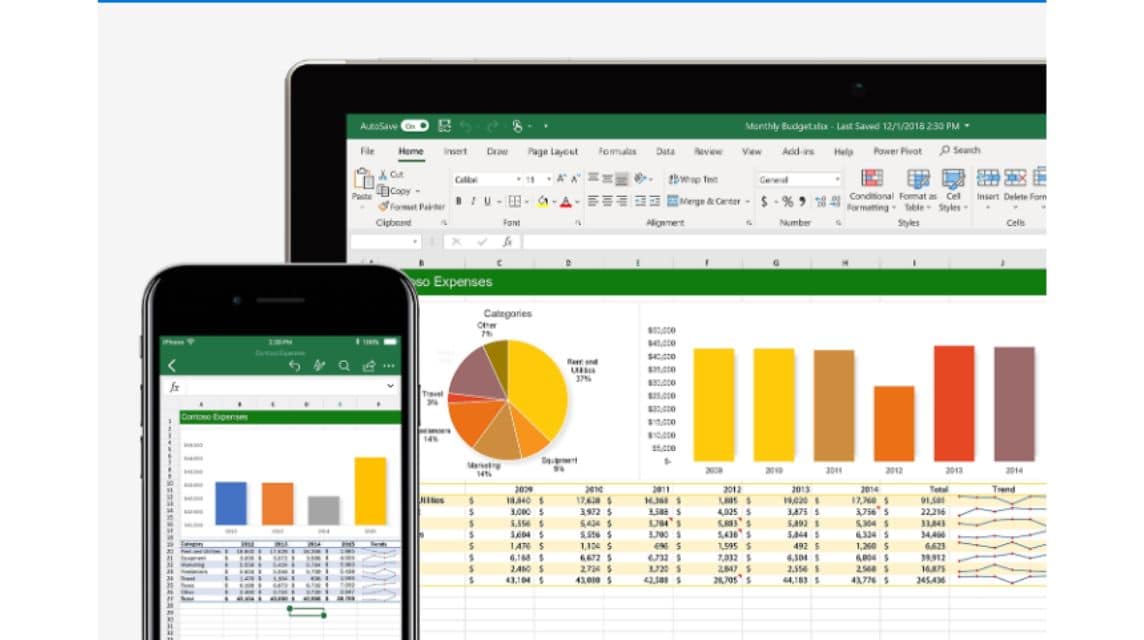- Geschichte: Microsoft Excel Es wurde von Doug Klunder (1985) entwickelt und für Windows konzipiert und wurde zu einer beliebten Tabellenkalkulationsanwendung.
- Entwicklung: Addition VBA Und IDE Die Funktionsfähigkeit wurde verbessert, obwohl das System der Bedrohung durch Viren ausgesetzt war.
- LeistungstippsUm zu verhindern, dass Excel langsamer wird, sollten Sie übermäßige Formatierungen vermeiden, Bilder komprimieren und einfache Formeln verwenden.
- Wichtige FormelnBeherrschen Sie SUMME, MITTELWERT, WENN, ANZAHL, MAX/MIN und SVERWEIS, um die Arbeitsproduktivität zu steigern.
Microsoft Excel ist eine Hauptanwendung von Microsoft um Ihre Arbeit und Ihre täglichen Aufgaben zu maximieren.
Microsoft Excel ist in der Computerwelt um die Welt gereist und ist heute eine der wichtigsten Anwendungen für Büroangestellte, Studenten und Studenten.
Als Anwendung, die es schon lange gibt, Microsoft Natürlich hat es seine eigene Geschichte, angefangen mit den Wendungen und Kämpfen, bis es zu einer der besten Datenverarbeitungsanwendungen wurde, die es heute gibt.
Preisgünstigste MLBB-Produktempfehlungen!


 BANGJEFF
BANGJEFF

 BV2SHOP
BV2SHOP

 BV2SHOP
BV2SHOP

 BV2SHOP
BV2SHOP

 RudyStorez
RudyStorez

 TopMur
TopMur

 BV2SHOP
BV2SHOP

 RudyStorez
RudyStorez

 BV2SHOP
BV2SHOP

 RudyStorez
RudyStorezFür diejenigen unter Ihnen, die mehr über die Geschichte von Microsoft Excel sowie nützliche Tipps und Tricks für Ihre täglichen Aktivitäten erfahren möchten, werfen wir einen Blick auf die folgende Diskussion!
Lesen Sie auch:
Die Geschichte von Microsoft Excel wurde beanstandet, weil angenommen wurde, dass es einer Konkurrenzanwendung ähnelt
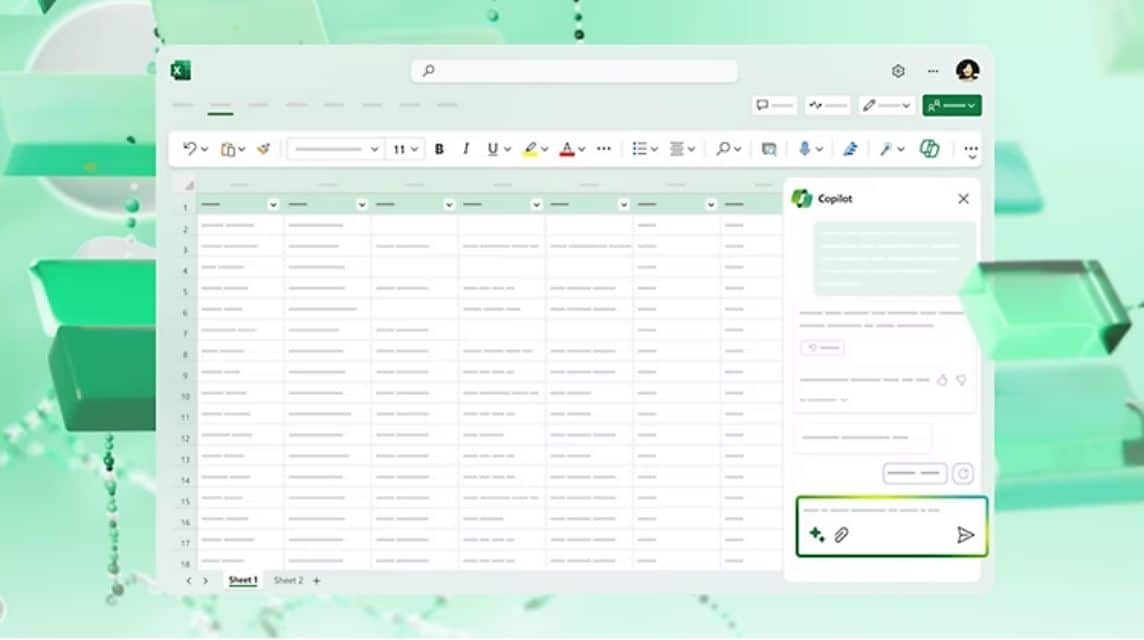
Wissen Sie, wie Microsoft Excel ursprünglich hieß, bevor es so berühmt wurde wie heute? Microsoft Excel wurde erstmals 1985 von Doug Klunder unter dem ursprünglichen Namen „Excel“ erstellt.
Leider erhielt Doug viele Proteste von vielen anderen Unternehmen, weil sein Name mit der Marke eines Konkurrenten identisch war.
Doug schwieg nicht, er änderte es dann, indem er den Namen Microsoft voranstellte, sodass daraus „Microsoft Excel“ wurde, das bis heute fast vier Jahrzehnte lang denselben Namen trägt.
Lange bevor Excel erstellt wurde, musste sich Doug mit seinem Konkurrenten auseinandersetzen, nämlich Lotus 123, das ähnliche Funktionen bot, einer Datenverarbeitungsanwendung, die aus einer Sammlung von Zellen zusammengestellt wurde und üblicherweise als Tabellenkalkulation bezeichnet wird.
Ursprünglich war Microsoft Excel für Macintosh-Computer gedacht, die heute der Vorläufer von Premium-Laptops sind MacBooks welches von Apple verwaltet wird.
Doug erweiterte es jedoch, indem er eine Version von Windows erstellte, die der Öffentlichkeit immer noch bekannt ist, nämlich ursprünglich Microsoft Excel 2.0 im Jahr 1987, zwei Jahre nach der ersten Veröffentlichung von Windows Excel.
1993 wagte sich Doug dann erstmals an die Vermarktung einer kommerziellen Version, die dann in Bundle-Form verpackt wurde.
Gleichzeitig änderte Doug auch das Anzeigelayout in Microsoft Word und Powerpoint, sodass es Excel ähnelte.
Diese Anwendung entwickelt sich mit der Existenz von VBA oder Visual Basic for Application weiter, dem Vorläufer der Excel-Formeln, die wir heute verwenden.
Um die Programmierung zu vereinfachen, hat Doug VBA um die Funktion „IDE“ oder „Integrated Development Environment“ erweitert.
Dennoch muss er sich erneut Bedrohungen in Form von Viren stellen, die das Potenzial haben, die Sicherheit des VBA zu beeinträchtigen.
Mit regelmäßigen Updates ist es dem Unternehmen gelungen, die Virenbedrohung zu bewältigen, und es wurden zahlreiche Versionen veröffentlicht. Die neueste Version ist Excel 2024, die bald veröffentlicht wird.
Nützliche Tipps zur Maximierung von Excel-Funktionen
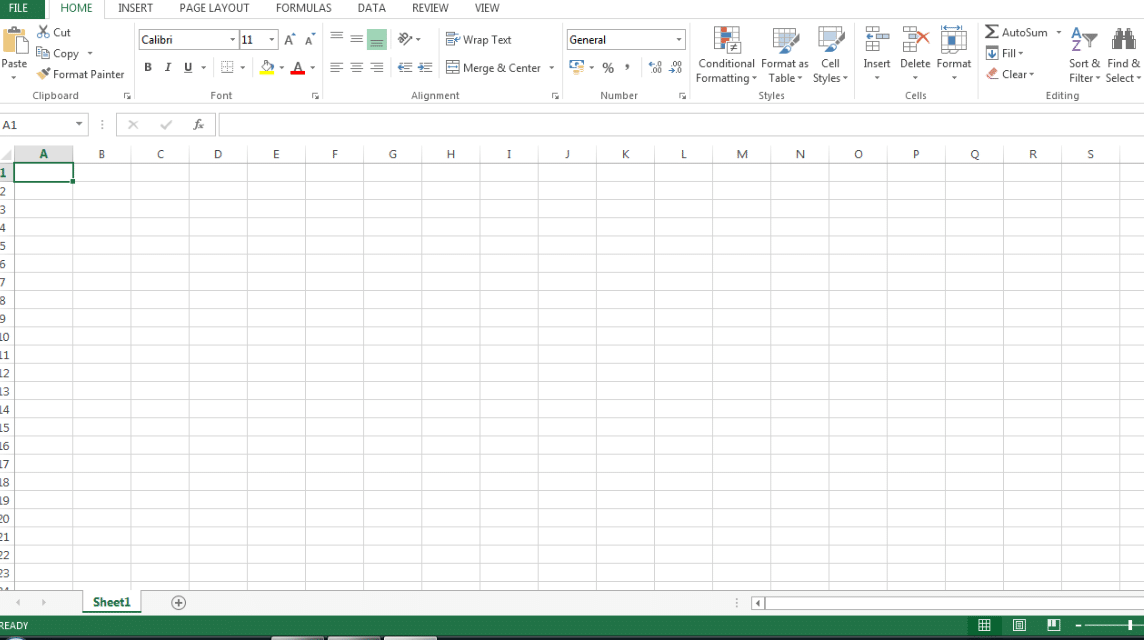
Im Folgenden finden Sie Tipps zu Excel, zusammengefasst aus How to Geek weiter unten
Maximierung der Excel-Leistung, damit es nicht zu Verzögerungen kommt
Verzögerungen sind Feind Nummer 1, wenn Sie Anwendungen auf einem Laptop, PC, Mobiltelefon usw. ausführen. Um Ihr Excel zu beschleunigen, befolgen Sie die folgenden Tipps
Überformatieren Sie Ihr Arbeitsblatt nicht
Der erste Tipp besteht darin, Ihr Arbeitsblatt nach Bedarf zu formatieren. Abgesehen davon, dass es verwirrend ist, erhöht eine übermäßige Formatierung natürlich auch Ihren Speicher und verursacht Verzögerungen. Wenn Sie nicht wissen, dass die Verwendung komplizierter Schriftarten Ihre Anwendungen und Ihren Laptop tatsächlich zusätzlich belastet.
Um dies zu verhindern, nutzen Sie Formate für Briefe, Seiten und Arbeitsblätter entsprechend Ihren Bedürfnissen.
Um Formate schnell zu löschen, halten Sie Strg + A gedrückt, klicken Sie mit der rechten Maustaste und klicken Sie dann auf Format löschen.
Bilder komprimieren
Das nächste, was Ihre Anwendung langsam macht, ist die Verwendung zu großer Bilder.
Um dies zu umgehen, führen Sie die folgenden Schritte aus:
- Geben Sie über „Bild einfügen“ das Bild ein, das Sie komprimieren möchten.
- Klicken Sie auf „Bild“, formatieren Sie das Bild, komprimieren Sie es und wenden Sie es nur auf dieses Bild an
- Geben Sie die gewünschte Auflösung ein und klicken Sie dann auf OK
- Die Größe des Bildes hat sich geändert
Eine andere Möglichkeit besteht darin, Bilder im Internet zu komprimieren. Befolgen Sie die nachstehende Methode.
- Öffnen Sie Ihren Browser
- Geben Sie „Image Compressor“ ein und wählen Sie die gewünschte Site aus.
- Geben Sie ein Bild in das dafür vorgesehene Feld ein
- Komprimieren Sie Bilder auf die gewünschte Auflösung
- Warten Sie, bis der Vorgang abgeschlossen ist, und klicken Sie auf „Herunterladen“.
- Die Größe des Bildes hat sich geändert
Verwenden Sie einfache Formeln
Die Verwendung komplizierter Formeln führt offenbar dazu, dass Ihre Anwendung langsam wie eine Schnecke läuft.
Um dies zu umgehen, können Sie die Formel durch Drücken der Taste eingeben, ohne sie erneut eingeben zu müssen. Abgesehen davon, dass es ermüdend ist, verschlechtert es sicherlich auch die Anwendungsleistung.
Sie können auch die Formel VLOOKUP, CHOOSE, LET verwenden, die viel einfacher ist als die Formel IF, die schwieriger ist.
Reparieren Sie beschädigte Excel-Dateien

Wenn Sie Ihr Arbeitsblatt öffnen möchten, es aber aufgrund von Problemen beschädigt wird, führen Sie die folgenden Schritte aus
Durch Ändern der Excel Trust Center-Einstellungen
- Wählen Sie im Excel-Menü Einstellungen aus
- Wählen Sie Trust Center und dann rechts Trust Center-Einstellungen aus
- Wählen Sie das Menü „Geschützte Ansicht“, deaktivieren Sie die Optionen „Geschützte Ansicht für Dateien aktivieren, die aus dem Internet stammen“, „Geschützte Ansicht für Dateien aktivieren, die sich an potenziell unsicheren Speicherorten befinden“ und „Geschützte Ansicht für Outlook-Anhänge aktivieren“.
- OK klicken
Ersetzen von Erweiterungsdateien
Diese Methode gilt als einfacher und einfacher. Sie können dem folgenden Verfahren folgen
- Finden Sie beschädigte oder korrupte Excel-Dateien
- Klicken Sie auf „Umbenennen“
- Geben Sie das gewünschte Excel-Format ein (die Formate in Microsoft Excel sind xlsx, xlsm und xls)
- OK klicken
Wichtige Microsoft Excel-Formeln
Diese Anwendung enthält mehrere wichtige Formeln, die Ihre Produktivität bei der Arbeit steigern können. Hier sind einige Formeln und ihre Verwendung, die Sie kennen müssen:
SUMME (addieren)
Die SUM-Funktion ist nützlich, um eine Sammlung von Bereichen in bestimmten Zellen zu addieren. Beispielsweise addiert SUM(A1:A5) die Daten in den Tabellen A1 und A5. Diese Formel eignet sich zur Berechnung des Gesamtwerts von Verkäufen, Ausgaben usw.
DURCHSCHNITT (Durchschnitt)
AVERAGE ist nützlich, um den Durchschnittswert einer Sammlung von Aufzügen zu berechnen. Beispielsweise berechnet DURCHSCHNITT(B1:B10) den Durchschnitt aller Zahlen in Zelle B1. Mit dieser Funktion können Sie auch Testdurchschnitte, Umsätze und vieles mehr berechnen.
WENN (Differenz)
Die IF-Funktion ist nützlich, um Logiktests durchzuführen und basierend auf den Testergebnissen unterschiedliche Ergebnisse anzuzeigen. Sie können es so verwenden, dass =IF(A1>10, „Pass“, „Fail“) „Pass“ anzeigt, wenn der Wert der Zelle A1 größer als 10 ist, andernfalls „Fail“.
COUNT (Zählen)
Mit dieser Formel können Sie die Anzahl der Zellen zählen, die Zahlen in einem Bereich enthalten. Beispielsweise zählt =COUNT(C1:C5) die Anzahl der Zellen, die Zahlen im Bereich C1 bis C5 enthalten.
MAX MIN (Maximal- und Minimalwerte)
Diese Funktion ist nützlich, um die Maximal- und Minimalwerte in einem Datenbereich zu ermitteln. Beispielsweise zeigt =MAX(D1:D10) den größten Wert im Bereich D1 bis D10 an, während =MIN(D1:D10) den kleinsten Wert anzeigt.
VLOOKUP (Suche nach Werten in einer Spalte)
Die VLOOKUP-Funktion wird verwendet, um nach einem bestimmten Wert in einer Spalte zu suchen. Beispielsweise sucht =SVERWEIS(A1,B1:C10,2,FALSE) nach dem Wert in Zelle A1 in der ersten Spalte B1:B10. Dies ist sehr nützlich für die Suche nach Daten in großen Referenztabellen.
HLOOKUP (Suche nach Werten in einer Zeile)
Dies ist nützlich, um nach Werten in der ersten Zeile einer Tabelle zu suchen und die entsprechenden Werte aus anderen Zeilen in derselben Spalte zurückzugeben.
Lesen Sie auch:
Das ist dieses Mal unsere Diskussion über den Verlauf und Tipps zur Maximierung der Excel-Leistung. Ich hoffe, es ist nützlich.
Und vergessen Sie nicht, Ihren Spielbedarf immer aufzustocken VCGamers Marktplatz Ja. Weil es garantiert die niedrigsten Preise bietet.